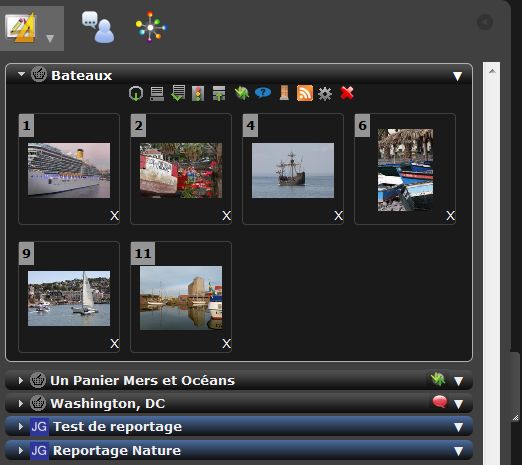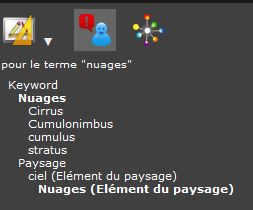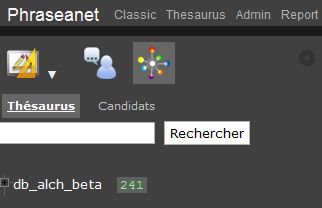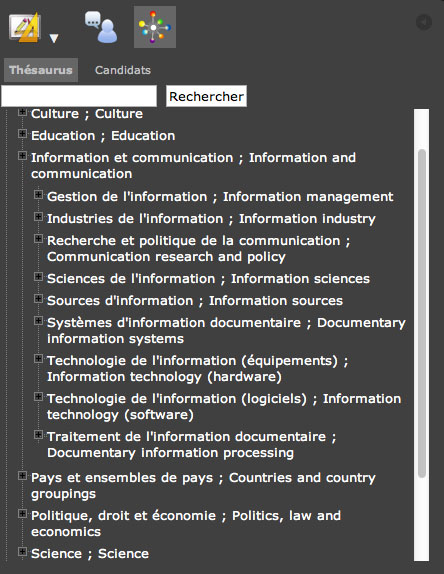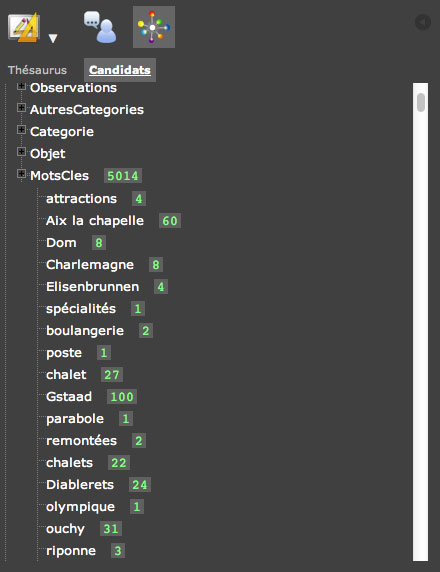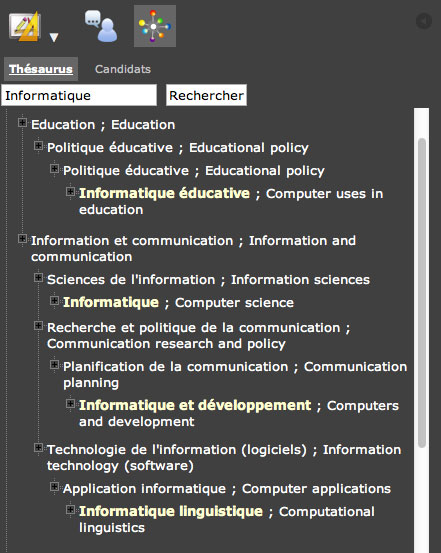La Zone de Travail¶
L’essentiel
Dans l’interface, cette zone de travail (anciennement “Barre des Onglets”) est présente sur le côté gauche de la fenêtre de Phraseanet Production et propose :
- Un espace de travail pour mettre de côté des sélections d’images et autres documents: ce sont les Paniers et Reportages
- Une aide à la recherche avec les Propositions
- Le thesaurus dans l’interface de Phraseanet Production
Voici un aperçu de la Zone de travail (ou WorkZone). Ci-dessous, voici la vue par défaut, à savoir les Paniers et des Reportages :
Le premier onglet de la zone de travail regroupe les paniers et les reportages. Ils servent à mettre de côté des documents. Paniers et reportages sont abordés dans un chapitre spécifique. Pour plus d’informations, se reporter à la section consacrée aux Paniers et Reportages.
Propositions¶
Cet Onglet sert à interpréter les requêtes qui sont faites par l’utilisateur et lui renvoyer des propositions en relation avec le thesaurus, de façon à étendre une recherche en remontant d’un ou plusieurs niveaux ou au contraire à l’affiner en précisant la requête avec un terme plus précis.
Par exemple: Le mot “Justice” est saisi dans la zone de recherche.
La fenêtre “Résultat” affiche les résultats.
Apres avoir effectué une recherche, cliquer sur “Propositions”.
L’onglet s’affiche, le thesaurus interprète la requête et affiche les propositions.
Chaque proposition est cliquable et permet de lancer une nouvelle recherche.
Thesaurus¶
Onglet Thesaurus¶
Cette recherche n’est active que si un ou plusieurs thesaurus sont disponibles. L’onglet Thesaurus dans Phraseanet Production est lié à l’interface Phraseanet Thesaurus. Les Thesauri ouverts sont présentés sous forme d’”arbres”.
Cliquer sur l’onglet Thesaurus
Cliquer sur les branches du thesaurus pour le déployer.
Double cliquer sur un terme pour lancer la recherche.
Onglet Candidats¶
Cette fonction permet de retrouver la liste des mots candidats issus de l’indexation de nouveaux documents. Cette liste est générée à la fois par la récupération des métadonnées lors de l’ajout de nouveaux documents ou après modification des notices après édition des documents. Selon le paramétrage du Thesaurus, les listes de mots candidats peuvent être triées par champs.
- Cliquer sur l’onglet Thesaurus dans la barre des Onglets
- Cliquer sur le sous onglet “Candidats”
Les termes candidats s’affichent:
Cliquer sur les symboles “plus” pour afficher les branches et les termes candidats.
Faire un clic droit ou cliquer en maintenant les touches “ctrl” enfoncée sur un terme pour afficher le menu contextuel du terme.
Le menu contextuel du terme s’affiche:
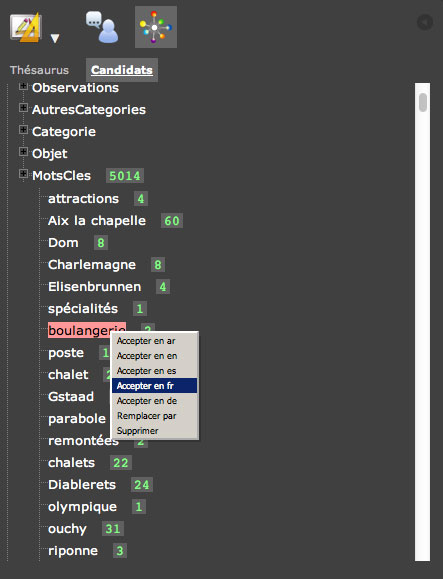
- Cliquer sur Accepter en xx “langue du terme”
- Cliquer sur Remplacer par
- Cliquer sur Supprimer
Chercher dans Thesaurus¶
La fenêtre Thesaurus est utilisée pour rechercher des termes présents dans les thesauri ouverts.
Dans le cadre d’une recherche de termes dans la fenêtre Thesaurus, il suffit de taper au minimum les trois premiers caractères d’un terme, l’affichage se met à jour, ne proposant plus que les branches et sous branches, jusqu’au terme trouvé. En cliquant un terme dans l’arbre, l’application lance une requête thesaurus sur les bases ouvertes.